SnapTimer — бесплатная программа для таймера обратного отсчета для Windows 10.
У вас есть работа, и вам нужен таймер, чтобы сосредоточиться? Вам не нужно что-то слишком сложное с кучей функций, но простой таймер, который использует минимальные ресурсы? Тогда вы можете рассмотреть SnapTimer .
SnapTimer — это бесплатный легкий таймер обратного отсчета и секундомер для Windows , который упрощает отслеживание времени. Интерфейс понятен, и в нем есть все основные функции, которые вам нужны в такой программе. В связи(Due) со сложившейся ситуацией многие специалисты теперь работают из дома и на своих условиях. SnapTimer — это инструмент, который, несомненно, повысит вашу производительность.
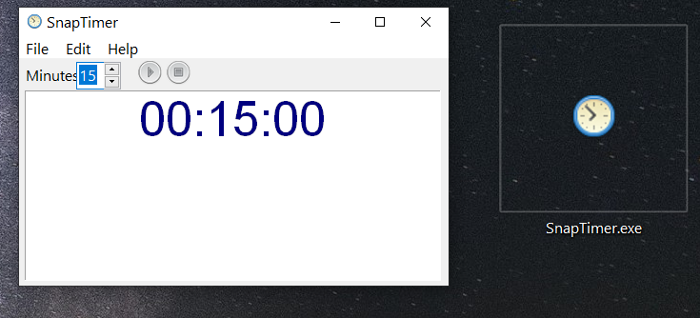
Программное обеспечение SnapTimer Таймер обратного отсчета
Вот некоторые функции SnapTimer , которые могут вас заинтересовать:
- Несколько областей отображения:(Multiple display areas:) он может отображать минуты на панели задач. Вы также можете свернуть его в трей или закрепить в углу экрана.
- Автоматический перезапуск:(Automatic restart:) по завершении обратного отсчета вы можете настроить таймер на автоматический запуск.
- 20 циклических звуков будильника: Звуки(20 loop-friendly alarm sounds:) будильника могут повторяться после отключения, пока вы не сбросите таймер.
- Он легкий, использует минимум оперативной памяти(RAM) и может работать даже с USB - накопителя.
- Установка не требуется.
- Несколько режимов будильника: (Several alarm modes:) всплывающая(Popup) иконка в трее, окно сообщения, воспроизведение пользовательского аудиофайла или запуск установленной вами программы.
- Функциональность командной строки:(Command-line functionality:) может работать из командной строки для запуска из программ запуска или предустановленных ярлыков таймера.
- Быстрые(Quick) ярлыки для запуска, приостановки, сброса или остановки обратного отсчета.
- Не требует подключения к Интернету.
- Бесплатно!
Чтобы загрузить и начать использовать SnapTimer в Windows , выполните следующие действия:
Сначала зайдите на официальный сайт(official website) Snapmagic Software(Snapmagic Software) , разработчиков SnapTimer , и прокрутите страницу до конца. Нажмите ссылку « Загрузить(Download it) », чтобы загрузить ZIP-файл SnapTimer(SnapTimer ZIP) на свой компьютер.
Все, что вам нужно сделать после загрузки архива, это извлечь папку SnapTimer на свой компьютер. Откройте папку SnapTimer , и вы увидите файл (.exe)SnapTimer.exe(SnapTimer) . Мне нравится размещать его на моем рабочем столе для быстрого доступа.
Как было сказано ранее, SnapTimer не требует установки. Итак, дважды щелкните SnapTimer.exe , чтобы запустить программу. Вот и все!
Как использовать Снэптаймер
Дважды щелкните (Double-click)файл SnapTimer.exe(SnapTimer.exe) всякий раз, когда вы хотите запустить приложение.
Чтобы установить время обратного отсчета, введите период в поле « Минуты(Minutes) » и нажмите ENTER , чтобы начать обратный отсчет. По умолчанию установлено значение 15 минут.
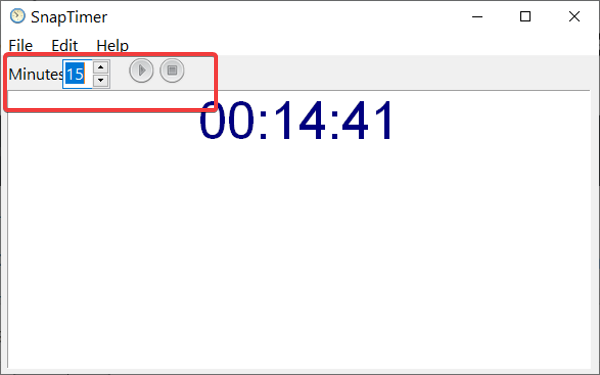
Запустите обратный отсчет: (Start the countdown: )введите желаемое(Input) количество минут и нажмите кнопку « Старт(Start) » . Либо нажмите CTRL + ENTER , чтобы запустить его быстро.
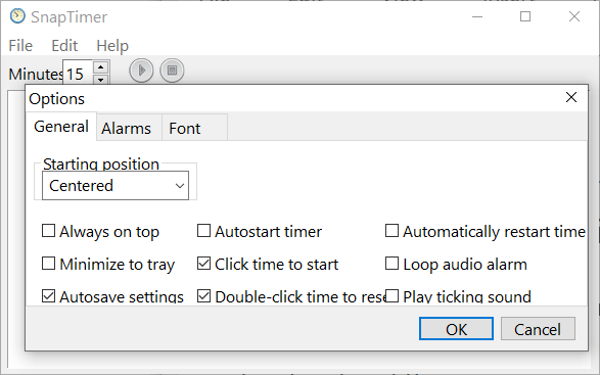
Сброс обратного отсчета:(Reset the countdown:) нажмите кнопку « Стоп(Stop) » , чтобы сбросить обратный отсчет до установленного времени в минутах. Либо щелкните меню « Файл»(File) и нажмите « Сброс(Reset) » .
Чтобы сделать это еще быстрее, используйте сочетание клавиш CTRL + R
Установите обратный отсчет. (Set the countdown: ) Дважды щелкните числа в поле « Минуты(Minutes) » . Кроме того, вы можете делать это с шагом в 5 минут, используя клавиши со стрелками.
Активировать режим секундомера:(Activate stopwatch mode: ) Чтобы использовать SnapTimer в режиме секундомера, установите минуты на 0 и нажмите ENTER.
Быстрый выход из SnapTimer (Quick exit SnapTimer): нажмите клавишу ESC , чтобы выйти из программы. Вы также можете использовать сочетание клавиш CTRL + Q
Настройте интерфейс и функции SnapTimer
Чтобы найти параметры для настройки интерфейса и функций SnapTimer , щелкните меню « Правка(Edit) » и нажмите « Параметры(Options) » в контекстном меню.
Вы также можете использовать комбинацию CTRL + T , чтобы попасть туда.
SnapTimer — отличное приложение с таймером обратного отсчета и секундомером(countdown timer app and stopwatch) для повышения концентрации внимания и продуктивности.
Надеемся, что этот пост охватывает все, что вам нужно знать о SnapTimer . Если что-то непонятно, не стесняйтесь оставлять нам комментарии ниже.
Related posts
Best Desktop Countdown Timer apps для Windows 10
Watch Цифровое телевидение и слушать Radio на Windows 10 с ProgDVB
Ashampoo WinOptimizer - это бесплатное программное обеспечение для оптимизации Windows 10
Best бесплатно Barcode Scanner software для Windows 10
Convert EPUB до MOBI - бесплатные конвертер инструменты для Windows 10
SoftPerfect Cache Relocator для Windows 10
Win Update Stop: отключить Windows Updates на Windows 10
Storurll: Cross-browser Bookmark Manager для Windows 10
Long Path Fixer tool будет исправлять длинные ошибки Path Too в Windows 10
Create Простые заметки с PeperNote для Windows 10
Puran Утилиты: Freeware Optimization Suite для Windows 10
Relocate Установленные программы с использованием Application Mover на Windows 10
Best Free Drawing software для Windows 10, чтобы вывести художник в вас
Предотвратите приложения от кражи фокуса в Windows 10
Создать список Files and Folders с использованием FilelistCreator для Windows 10
Block Программы бега в Windows 10 с использованием AskAdmin
SnipAway - бесплатный Code Editor для Windows 10
Best Free Circuit Simulation software для Windows 10
Best TV Tuner software для ПК Windows 10
Best бесплатный Drone Mapping software для Windows 10
